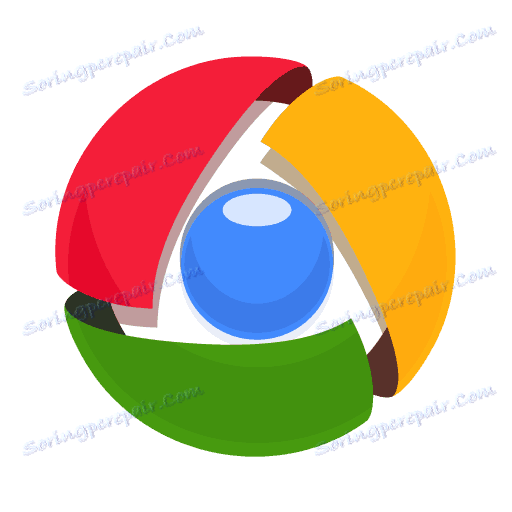كيفية إعادة تشغيل جوجل كروم
بعد إجراء تغييرات كبيرة على Google Chrome أو نتيجة تعليقها ، قد تحتاج إلى إعادة تشغيل متصفح الويب الشهير. سننظر أدناه في الطرق الرئيسية التي يمكن بها إنجاز هذه المهمة.
إعادة تشغيل المتصفح يعني إغلاق التطبيق تمامًا ثم إعادة تشغيله.
محتوى
كيف أعيد تشغيل Google Chrome؟
الطريقة 1: إعادة تشغيل بسيطة
الطريقة الأكثر بسيطة وبأسعار معقولة لإعادة تشغيل المتصفح ، والتي يتم استخدامها بشكل دوري من قبل كل مستخدم.
جوهر ذلك هو إغلاق المتصفح بالطريقة المعتادة - انقر في الزاوية اليمنى العليا من الأيقونة مع الصليب. يمكنك أيضًا إغلاق مفاتيح الاختصار: للقيام بذلك ، اضغط على لوحة المفاتيح في نفس الوقت مع الضغط على Alt + F4 .
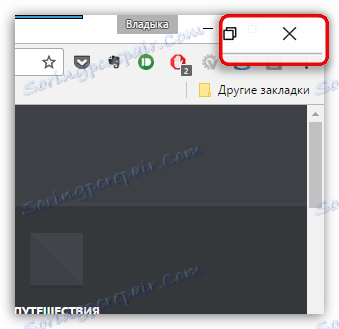
بعد الانتظار بضع ثوانٍ (10-15) ، ابدأ تشغيل المستعرض في الوضع العادي ، ثم انقر نقرًا مزدوجًا فوق رمز الاختصار.
الطريقة 2: قطع الاتصال
يتم استخدام هذه الطريقة في حالة توقف المستعرض عن الاستجابة والضيق ، ولا يسمح بإغلاق نفسه بالطريقة المعتادة.
في هذه الحالة ، نحتاج إلى الوصول إلى نافذة "مدير المهام". لفتح هذه النافذة ، اكتب Ctrl + Shift + Esc على لوحة المفاتيح. ستظهر نافذة على الشاشة ، تحتاج فيها إلى التأكد من أن علامة التبويب "العمليات" مفتوحة. ابحث عن قائمة عمليات Google Chrome ، وانقر بزر الماوس الأيمن على التطبيق وحدد "حذف المهمة" .
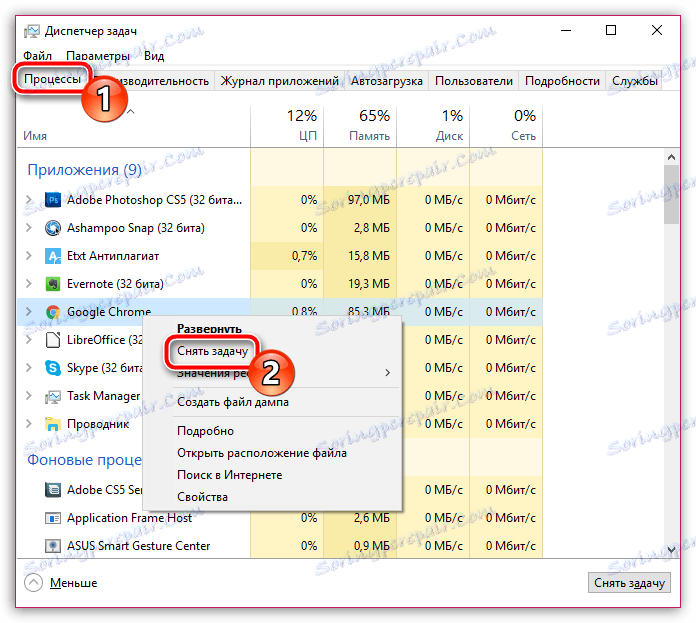
في المرة التالية يتم إغلاق المتصفح بالقوة. عليك فقط لإعادة تشغيله ، ثم إعادة تشغيل المتصفح بهذه الطريقة يمكن اعتبارها كاملة.
الطريقة الثالثة: تنفيذ الأمر
باستخدام هذه الطريقة ، يمكنك إغلاق Google Chrome مفتوحًا بالفعل قبل وبعد الأمر. لاستخدامه ، افتح نافذة التشغيل باستخدام الاختصار Win + R. في النافذة التي تفتح ، أدخل أمر "chrome" (بدون علامات الاقتباس) بدون علامات اقتباس.
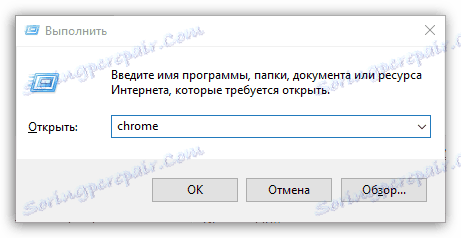
في اللحظة التالية ستطلق الشاشة Google Chrome. إذا لم تغلق نافذة المتصفح القديمة من قبل ، فبعد تنفيذ هذا الأمر ، سيتم عرض المتصفح كنافذة ثانية. إذا لزم الأمر ، يمكن إغلاق النافذة الأولى.
إذا كان بإمكانك مشاركة طرقك لإعادة تشغيل متصفح Google Chrome ، فأشاركها في التعليقات.